Het is heel eenvoudig om automatisch ondertitels en bijschriften voor uw video te maken. Met geautomatiseerde software zoals Sonix duurt het maar een paar minuten, afhankelijk van de lengte van je video.
U moet Sonix voor geautomatiseerde transcriptie en Handrem zal u helpen de ondertitels in te branden.
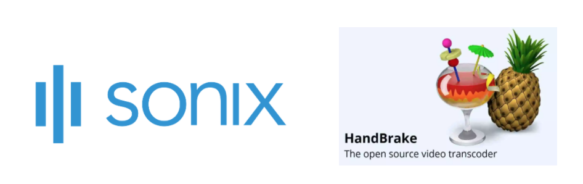
Stapsgewijze instructies om gratis automatische ondertitels te maken
STAP 1: Video uploaden naar Sonix
Upload uw video naar Sonix. Als u geen Sonix-account hebt, kunt u hier een gratis proefversie aanmaken: https://sonix.ai/accounts/sign_up
STAP 2: uw transcriptie bewerken in Sonix
Sonix-transcripties hebben een ingebouwde editor, zodat u de video kunt beluisteren en bekijken en tegelijkertijd het teksttranscript kunt bewerken.
STAP 3: SRT exporteren
Klik op EXPORT in Sonix en selecteer dan SRT. Van hieruit kun je de lengte en het aantal regels van je ondertitels aanpassen.
STAP 4: Open videobestand in Handbrake
Klik op "Open Source" in Handbrake. Als je Handbrake niet hebt, kun je het hier gratis downloaden: https://handbrake.fr
STAP 5: SRT-bestand toevoegen aan Handbrake
Ga naar het tabblad "Ondertitels", open het keuzemenu "Sporen", klik op "Externe SRT toevoegen" en selecteer het SRT-bestand dat je uit Sonix hebt geëxporteerd. Je kunt dit proces herhalen als je meerdere ondertitelsporen hebt. Zorg ervoor dat je de SRT-taal opgeeft voor buitenlandse ondertitelsporen.
STAP 6: Ondertitels in uw video branden
Vink het vakje naast het SRT-bestand in de kolom Ingebrand aan. Door "Ingebrand" te selecteren, zal dit ondertitelspoor altijd zichtbaar zijn op de video en kan het niet worden uitgeschakeld.
STAP 7: Exporteer het bestand
Klik op "Toevoegen aan wachtrij" en druk op "Start". Dit genereert een bestand met ingebrande ondertitels.
Dat is het! U hebt met succes een bijschriftenbestand of ondertitelspoor aan uw video toegevoegd. U kunt deze video nu bekijken op elke mediaspeler of publiceren op het web om hem gemakkelijk te kunnen bekijken!
